В Exely можно создавать акции с разными скидками на разные категории номеров или дни недели. Например, на будние дни будет скидка 10%, а на выходные — 5%, или на стандартные номера размер скидки составит 15%, а на номера категории «Комфорт» — 10%.
Чтобы создать тариф с разными скидками на разные категории номеров или разные дни недели:
1. В экстранете Exely перейдите во вкладку «Управление номерами» → «Тарифы» и нажмите кнопку «Создать наследуемый тариф».

2. Выберите пресет «Свой тариф».
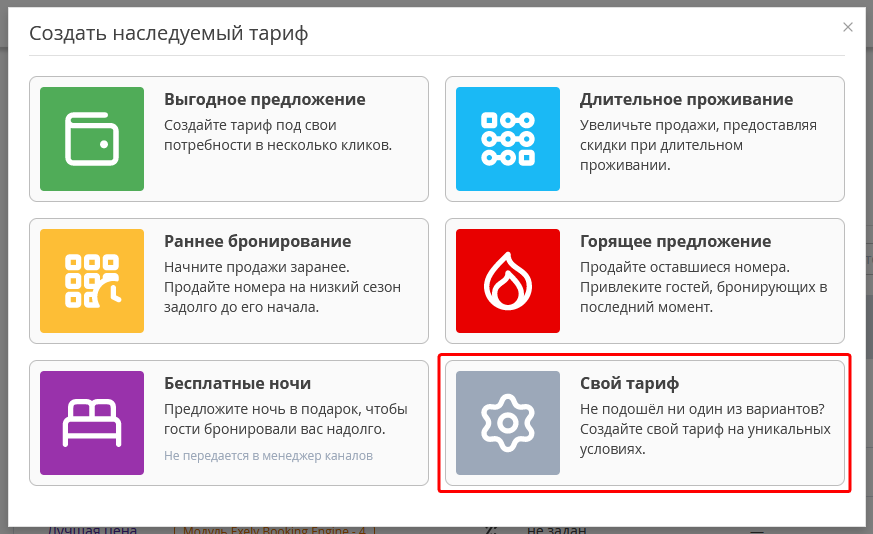
3. Добавьте информацию по новому тарифу:
укажите понятное для гостя название тарифа;
выберите тариф, от которого будет происходить расчет цены;
укажите тип питания, включенный в тариф;

4. Нажмите «Сохранить».
5. Во вкладке «Правила наследования» в пункте «Типы размещения» снимите галочки и выберите «Добавить правило»:

6. В дополнительном правиле отметьте варианты размещений, задайте для них размер скидки или надбавки, отметьте категории номеров и дни недели, на которые применяется скидка или надбавка.

7. Еще раз добавьте «Дополнительное правило» и настройте другие условия для скидки или надбавки для других категорий, размещений и/или дней недели.
8. В блоке «Дополнительное наследование» укажите какие настройки будут наследоваться от родительского тарифа.

9. Нажмите «Сохранить».
10. Во вкладке «Цены и ограничения» проверьте цены в тарифе.
11. Во вкладке «Оформление тарифа на сайте» заполните подробное описание. Загрузите иконку или выберите из коллекции. Загрузите промо-иллюстрацию для лендинга тарифа. Настройте визуализацию тарифа на форме бронирования.
12. Нажмите «Сохранить». Тариф создан.